 |
|

|
Suivez les instructions de cette section pour sélectionner les paramètres permettant d'augmenter la vitesse d’impression. Tout comme l'impression en haute résolution nécessite une durée de traitement plus longue qu'en faible résolution, l'impression en couleur prend plus de temps qu'en noir et blanc car le volume des données d'un document couleur est beaucoup plus important. C'est pourquoi il est important de faire preuve de discernement lorsque vous souhaitez imprimer en couleur à une vitesse élevée. Même si votre document requiert la résolution la plus élevée et une utilisation extensive des couleurs, par exemple pour l'impression d'un document composite bon à reproduire incluant des photographies en couleur, il est encore possible d'optimiser la vitesse d'impression en ajustant d'autres paramètres d'impression et en modifiant l'environnement de fonctionnement. Toutefois, ne perdez pas de vue que la modification de certains paramètres en vue d'augmenter la vitesse peut se répercuter défavorablement sur la qualité d'impression. Le tableau suivant répertorie les facteurs qui affectent la vitesse et la qualité d'impression.
Le tableau ci-dessous répertorie les facteurs affectant uniquement la vitesse d'impression.
* Varie en fonction du logiciel d'impression et de l'application utilisée.
** Varie en fonction du type de support.
Vous pouvez augmenter la vitesse d'impression en sélectionnant certains paramètres de la fenêtre Vitesse & Progression. Cliquez sur le bouton Vitesse et Progression de la fenêtre Utilitaire du logiciel d’impression. L’écran suivant apparaît.
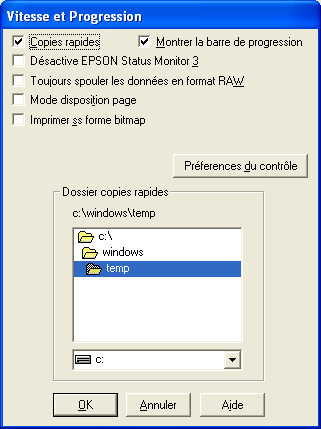 Pour imprimer rapidement plusieurs exemplaires de votre document, sélectionnez Copies rapides. La vitesse est augmentée car l’espace du disque dur est utilisé comme un cache pendant l’impression de plusieurs exemplaires d'un document. Pour afficher la barre de progression lors de chaque impression, sélectionnez Montrer la barre de progression. Activez cette case à cocher pour désactiver la surveillance de l’état de l’imprimante à l’aide de EPSON Status Monitor 3. L’activation de la case à cocher Toujours spouler les types de données brutes (RAW) permet aux clients Windows NT d’envoyer au spoule des documents en utilisant le format RAW plutôt que le format (métafichier) EMF (les applications fonctionnant sous Windows NT utilisent le format EMF par défaut). Vous pouvez également utiliser cette option si les documents spoulés au format EMF ne s’impriment pas correctement ou si vous rencontrez des problèmes au niveau de l'espace disque ou mémoire disponible.
Activez cette case à cocher lorsque la vitesse d’impression est extrêmement réduite ou lorsque la tête d’impression s’immobilise pendant quelques minutes au cours de l’impression.
Activez cette case à cocher lorsque la vitesse d’impression est extrêmement réduite ou lorsque la tête d’impression s’immobilise pendant quelques minutes au cours de l’impression. Sélectionnez cette option si le problème n’est pas résolu après utilisation des options Toujours spouler les types de données brutes (RAW) et Mode de rendu des pages. La fenêtre Préférences du contrôle vous permet de modifier les paramètres de EPSON Status Monitor 3. Cliquez avec le bouton droit de la souris sur l'icône de raccourci dans la barre des tâches et sélectionnez Préférences du contrôle. Vous pouvez sélectionner les paramètres répertoriés dans le tableau suivant :
| |||||||||||||||||||||||||||||||||||||||||||||||||||||||||||||||||||||||||||||||




 Conseils généraux
Conseils généraux Haut
Haut